Převod souboru M3D do JPEG
Jak převést soubory M3D 3D modelů na JPEG obrázky pomocí Blenderu a dalších doporučených nástrojů.
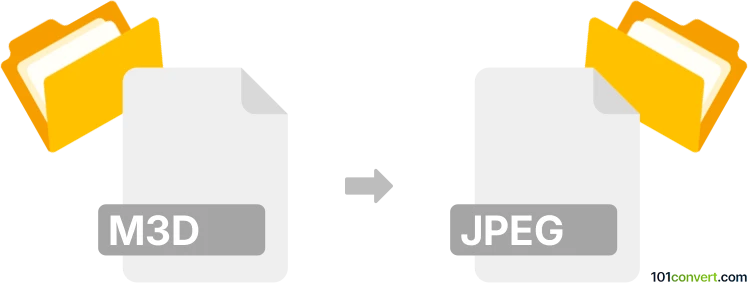
Jak převést soubor m3d do formátu jpeg
- Ostatní konverze souborů
- Dosud nehodnoceno.
101convert.com assistant bot
1 den
Pochopení formátů souborů m3d a jpeg
M3D soubory jsou soubory 3D modelů, běžně spojované s softwarem pro 3D modelování jako je 3Doodler nebo Visual3D. Tyto soubory uchovávají data trojrozměrných objektů, včetně geometrie, textur a někdy i informací o animaci. JPEG (Joint Photographic Experts Group) je široce používaný rastrový obrázkový formát, který je nejznámější pro kompresi fotografických snímků pro snadné sdílení a prohlížení.
Proč převádět m3d na jpeg?
Převod souboru M3D na JPEG vám umožní vytvořit 2D snímek nebo render vašeho 3D modelu. To je užitečné pro sdílení náhledů, vytváření miniatur nebo použití obrázku modelu v prezentacích a dokumentech.
Jak převést m3d na jpeg
Přímá konverze z M3D na JPEG není možná, protože M3D je formát 3D a JPEG je 2D obrázek. Proces zahrnuje zobrazení 3D modelu z pohledu do 2D a následné exportování nebo uložení této scény jako JPEG obrázku.
Doporučený software pro převod m3d na jpeg
- Blender (zdarma, multiplatformní): Importujte svůj M3D soubor, nastavte požadované úhly kamery a vykreslete scénu. Poté použijte Image → Save As k exportu renderu jako JPEG.
- Autodesk 3ds Max: Importujte M3D soubor, vykreslete scénu a použijte File → Save Image pro export jako JPEG.
- Online převodníky: Některé online 3D prohlížeče (například Clara.io) umožňují nahrání M3D souborů, jejich prohlížení a pořízení snímků obrazovky, které lze uložit jako JPEG obrázky.
Krok za krokem převod pomocí Blenderu
- Otevřete Blender a jděte na File → Import pro import vašeho M3D souboru (možná budete potřebovat plugin pro import M3D).
- Upravte kameru a osvětlení tak, aby zachytili požadovaný pohled na váš model.
- Stiskněte F12 pro vykreslení scény.
- V oknu renderu jděte na Image → Save As a zvolte JPEG jako formát souboru.
Tipy pro co nejlepší výsledky
- Ujistěte se, že váš 3D model je správně texturován a osvětlen před vykreslením.
- Zvolte vysoké rozlišení pro render, abyste získali jasný JPEG obrázek.
- Experimentujte s úhly kamery, abyste nejlépe představili svůj model.
Poznámka: Tento záznam konverze m3d na jpeg je neúplný, musí být ověřen a může obsahovat nepřesnosti. Níže prosím hlasujte, zda pro vás byly tyto informace užitečné nebo ne.